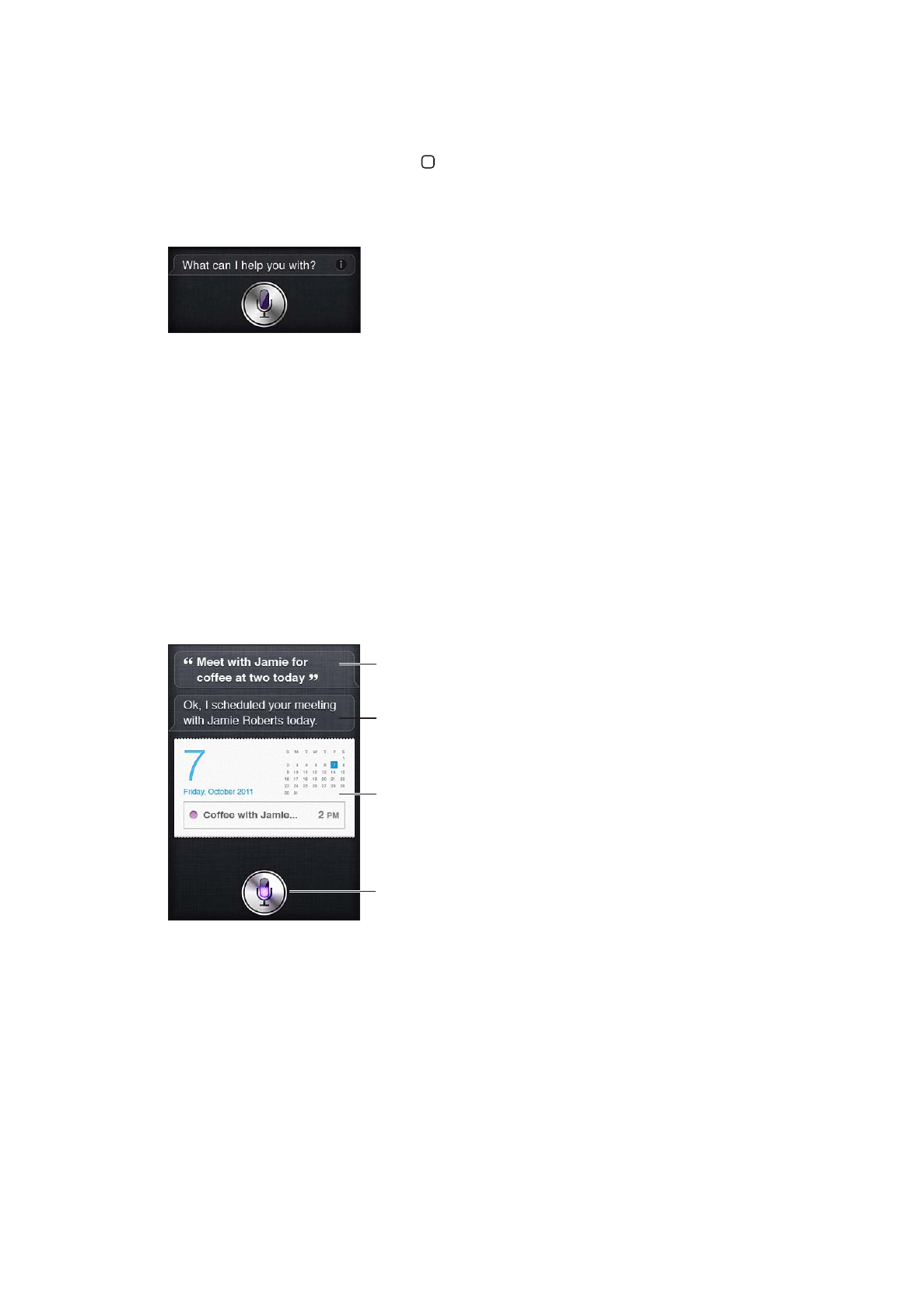
Menggunakan Siri
Memulai Siri
Siri akan aktif saat Anda menekan tombol.
Memulai Siri: Tekan tombol Rumah sampai Siri muncul.
Anda akan mendengar bunyi bip dua kali dengan cepat dan melihat “What can I help you with?”
di layar.
Mulai bicara. Lampu ikon mikrofon menyala untuk menandakan bahwa Siri mendengarkan
perkataan Anda. Saat Anda memulai dialog dengan Siri, ketuk ikon mikrofon untuk berbicara
dengan Siri lagi.
Siri menunggu Anda berhenti bicara, namun Anda juga dapat mengetuk ikon mikrofon untuk
memberi tahu Siri bahwa Anda sudah selesai berbicara. Hal ini berguna saat keadaan di sekitar
Anda terlalu berisik. Hal ini juga dapat mempercepat percakapan Anda dengan Siri, karena Siri
tidak harus menunggu Anda menjeda.
Saat Anda selesai berbicara, Siri menampilkan apa yang didengar dan memberikan respons. Siri
seringkali menyertakan informasi tambahan yang terkait yang mungkin berguna. Jika info terkait
dengan aplikasi—misal, pesan teks yang Anda tulis, atau lokasi yang Anda minta—ketuk saja
tampilan untuk membuka aplikasi untuk tindakan lebih lanjut yang terperinci.
Ucapan yang Siri dengar
Ketuk untuk berbicara
ke Siri.
Tanggapan Siri
Info terkait—ketuk untuk
membuka aplikasi.
Siri mungkin menanyakan Anda jika memerlukan informasi untuk memenuhi permintaan. Misal,
minta Siri untuk “Remind me to call mom,” dan Siri mungkin bertanya “What time would you
like me to remind you?” Jangan khawatir untuk memberi tahu Siri segala informasi sekaligus. Siri
meminta perincian yang diperlukan kepada Anda.
Anda dapat mulai berbicara kepada Siri hanya dengan mendekatkan iPhone ke telinga Anda,
seperti saat melakukan panggilan. Jika layar mati—tekan Nyalakan/Matikan atau tombol Rumah.
Anda akan mendengar bunyi bip dua kali dengan cepat untuk menandakan bahwa Siri sedang
mendengarkan. Lalu mulai berbicara.
41
Bab 4
Siri
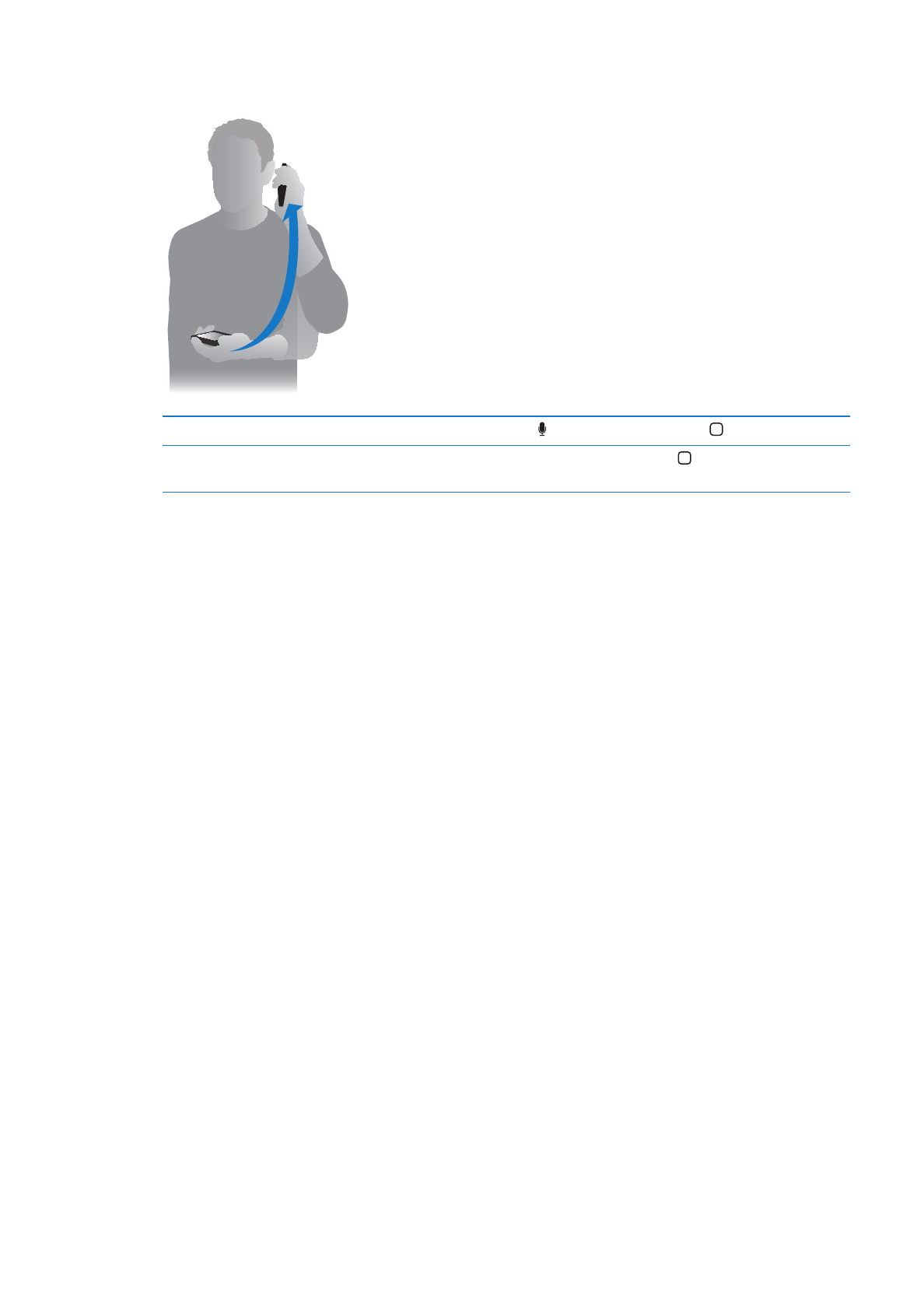
Jika Siri tidak merespons saat Anda mendekatkan iPhone ke telinga, mulai dengan layar
menghadap Anda, jadi tangan Anda berputar ke atas.
Membatalkan permintaan
Ucapkan “cancel,” ketuk , atau tekan tombol Rumah .
Hentikan panggilan telepon saat
Anda memulai Siri
Sebelum Telepon dibuka, tekan tombol Rumah . Jika Telepon telah
terbuka, ketuk Akhiri.
Memberi tahu Siri tentang diri Anda
Semakin banyak yang Siri ketahui tentang diri Anda, semakin dapat Siri menggunakan informasi
untuk membantu Anda. Siri mendapatkan informasi Anda dari kartu info pribadi ("Info Saya") di
Kontak.
Memberi tahu Siri tentang diri Anda: Buka Pengaturan > Siri > Info Saya, lalu ketuk nama Anda.
Masukkan alamat rumah dan alamat kantor di kartu info Anda, agar Anda dapat mengucapkan
hal seperti “How do I get home?” dan “Remind me to call Bob when I get to work.”
Siri juga ingin mengetahui tentang orang-orang penting dalam hidup Anda, jadi tentukan
hubungan Anda di kartu info pribadi Anda. Siri dapat mengaturnya untuk Anda. Misal, saat
pertama kali Anda memberi tahu Siri untuk menelepon saudara perempuan Anda, Siri
menanyakan siapa saudara perempuan Anda (jika Anda belum mengatur info tersebut di kartu
info Anda). Siri menambahkan hubungan ke kartu info pribadi Anda sehingga Siri tidak perlu
menanyakannya lagi.
Buat kartu di Kontak untuk semua hubungan Anda yang penting, dan termasuk informasi seperti
nomor telepon, alamat email, alamat rumah dan kantor, dan nama panggilan yang sering Anda
gunakan.
42
Bab 4
Siri
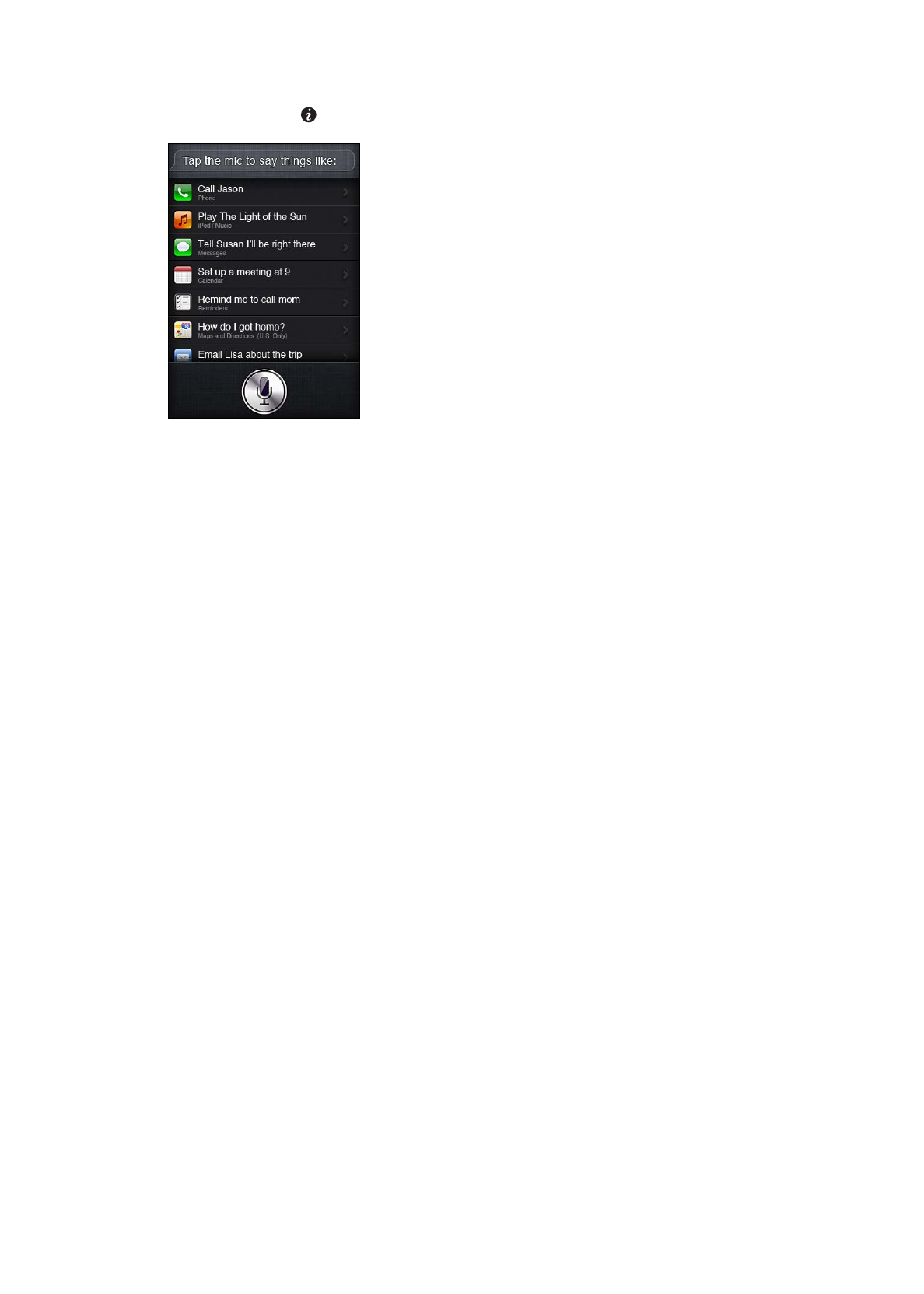
Petunjuk pada layar
Siri memberikan Anda contoh hal yang dapat Anda ucapkan, tepat pada layar. Tanya Siri “what can
you do” atau ketuk saat Siri muncul pertama kali.
Siri dengan bebas tangan
Anda dapat menggunakan Siri dengan Earphone Apple dengan Remote dan Mikrofon yang
disertakan bersama iPhone Anda, atau dengan headphone dan headset Bluetooth lain yang
didukung.
Berbicara kepada Siri menggunakan earphone: Tekan terus tombol tengah.
Berbicara kepada Siri menggunakan headset Bluetooth: Tekan terus tombol telepon.
Untuk melanjutkan percakapan dengan Siri, tekan terus tombol setiap kali Anda ingin berbicara.
Saat Anda menggunakan earphone atau headset, Siri mengucapkan respons kepada Anda. Siri
membacakan kembali pesan teks dan pesan email yang Anda diktekan sebelum mengirimkannya.
Hal ini memberikan Anda kesempatan untuk mengubah pesan jika Anda inginkan. Siri juga
membacakan kembali subjek pengingat sebelum membuatnya.
Konteks
Siri memerhatikan lokasi Anda dan kegiatan yang Anda lakukan, sehingga Siri dapat memahami
konteks. Jika Anda hanya menerima pesan teks dari Bob, cukup ucapkan "Reply" dan Siri akan
mengirimkan pesan teks kepada Bob. Namun jika Anda mengucapkan “Call him”, maka Siri akan
menelepon Bob. Siri selalu memberi tahu Anda apa yang akan Siri lakukan.
Mengatur pilihan untuk Siri
Menyalakan atau mematikan Siri: Buka Pengaturan > Umum > Siri.
Catatan: Mematikan Siri akan mengatur ulang Siri, dan Siri akan melupakan apa yang Siri pelajari
tentang suara Anda.
Mengatur pilihan untuk Siri: Buka Pengaturan > Umum > Siri.
Bahasa: Pilih bahasa yang ingin Anda gunakan untuk berbicara dengan Siri.
Umpan Balik Suara: Secara default, Siri menyampaikan respons hanya jika Anda mendekatkan
iPhone ke telingan atau menggunakan Siri dengan earphone atau headset. Jika Anda ingin Siri
untuk terus menyampaikan respons, atur pilihan ini ke Selalu.
Info Saya: Beri tahu Siri kartu mana pada Kontak yang berisi info pribadi Anda. Lihat “Memberi
tahu Siri tentang diri Anda” di halaman 42.
Angkat untuk Berbicara: Bicara kepada Siri dengan mendekatkan Siri ke telingan Anda saat layar
menyala.
43
Bab 4
Siri

Mengizinkan atau mencegah akses ke Siri saat iPhone dikunci dengan kode sandi: Buka
Pengaturan > Umum > Kunci Kode Sandi.
Anda juga dapat menonaktifkan Siri dengan menyalakan batasan. Lihat “Pembatasan” di
halaman 177.
Layanan Lokasi
Karena Siri mengetahui lokasi seperti "sekarang," "rumah," dan "kantor," Siri dapat mengingatkan
Anda untuk melakukan kegiatan tertentu saat Anda meninggalkan lokasi atau sampai ke lokasi.
Beri tahu Siri “Remind me to call my wife when I leave the office,” dan Siri akan melakukannya.
Informasi lokasi tidak dilacak atau disimpan di luar telepon. Anda tetap dapat menggunakan
Siri jika Anda mematikan Layanan Lokasi, namun Siri tidak akan melakukan apa pun yang
memerlukan informasi lokasi.
Mematikan Layanan Lokasi untuk Siri: Buka Pengaturan > Layanan Lokasi.
Aksesibilitas
Siri dapat diakses oleh tuna netra dan memiliki keterbatasan penglihatan melalui VoiceOver,
pembaca layar yang diinstal dalam iOS. VoiceOver mendeskripsikan dengan lantang apa yang
terdapat pada layar—termasuk teks respons apa pun yang diberikan Siri—jadi Anda dapat
menggunakan iPhone tanpa harus melihatnya.
Menyalakan VoiceOver: Buka Pengaturan > Aksesibilitas.
Bahkan dengan menyalakan VoiceOver, pemberitahuan Anda akan dibacakan dengan lantang.
Untuk informasi lebih lanjut, lihat “VoiceOver” di halaman 152.
Mengoreksi Siri
Jika Siri bermasalah
Siri mungkin terkadang tidak dapat memahami perkataan Anda. Misal, lingkungan yang berisik
akan membuat Siri sulit mendengar apa yang Anda ucapkan. Jika Anda berbicara menggunakan
aksen, Siri akan memerlukan beberapa saat untuk terbiasa dengan suara Anda. Jika Siri tidak
mendengar Anda, Anda dapat mengoreksi.